
软件大小:2.06 MB软件语言:简体中文授权方式:免费软件
更新时间:2021-03-19运行环境:Win ALL
推荐下载 软件大小 版本说明 下载地址
Resource Hacker汉化版是一款资源查看器, 反编译器和重新编译器,Resource Hacker汉化版非常强大的资源查看器,编译和反编译工具!ResourceHacker 原生免费无广告,主要用于可执行程序的资源编辑器,查看、编译、反编译等。
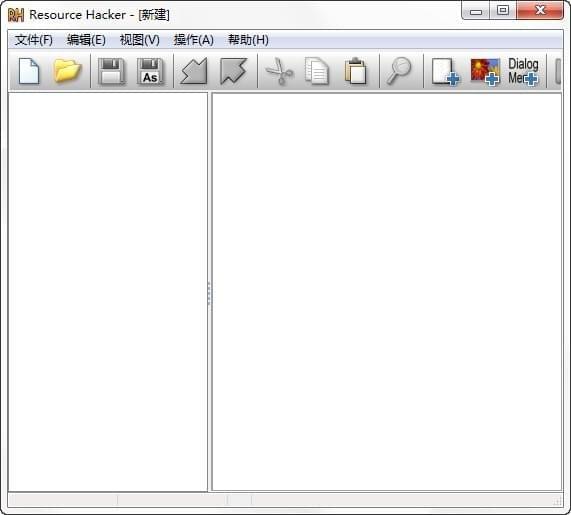
Resource Hacker功能特色
1、查看资源
可查看光标、图标、位图、GIF、AVI 和 JPG 图像等资源。可播放 WAV 和 MIDI 音频资源。可反编译菜单、对话框、消息表、字符串表、加速器、Delphi 窗体和版本信息等资源的资源脚本。
2、保存资源
资源可保存为图像文件(*.ico,*.bmp 等)、脚本文件(*.rc)、二进制资源文件(*.res)或非类型化的二进制文件(*.bin)等。
3、修改资源
可修改替换资源(*.ico,*.bmp,*.res 等)或通过使用内部资源脚本编译器编辑菜单、对话框等。可通过内部编译器重新编译调整对话框控件。
4、添加资源
可从外部资源文件(*.res)复制资源并将其添加到应用程序中。
5、删除资源
可删除应用程序中永远不会使用的某些资源,减少应用程序的大小。
Resource Hacker使用教程
使用Resource Hacker实现替换EXE图标的方法
1. 首先先下载ResHacker,然后打开"ResHacker.exe"(程序)
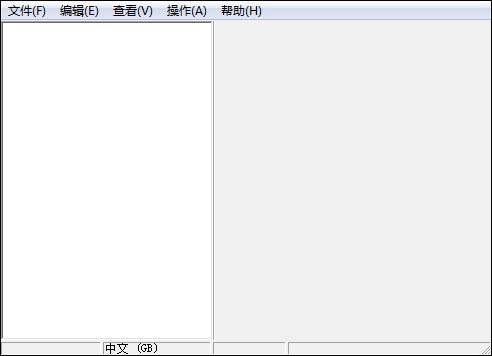
2. 点击菜单栏上的"文件(F)", 选择第一项"打开(O)" 然后就显示,选择你要编辑的dll文件(此教程dtu就以 imageres.dll 来做示范)
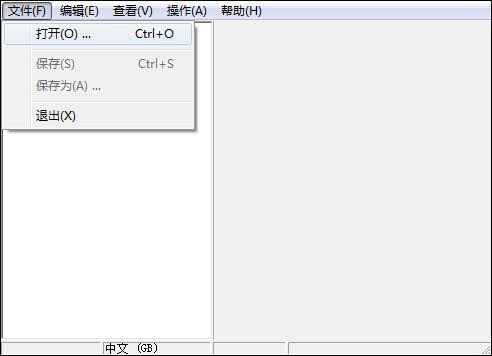
3. 选中你要编辑的dll文件,然后点击"打开(O)"
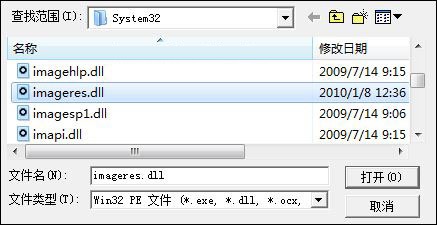
4.现在就要开始对你选中的dll文件进行编辑了
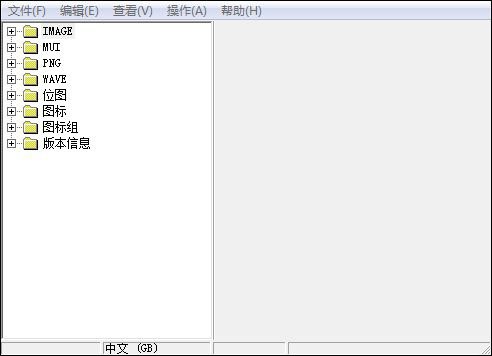
5. 点击对应"图标组"的那个小小的 "+" 符号,就会拉开子目录,里面有几个图标就会显示几个文件夹
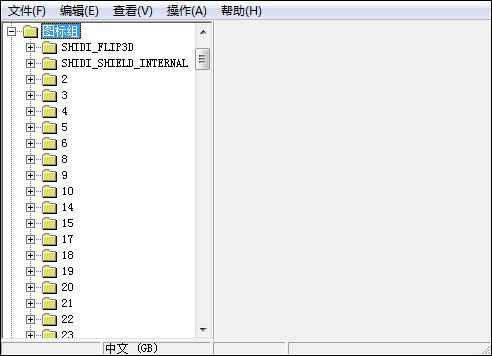
6. 接着点击对应文件夹“3”的那个小"+"符号拉开,选中"1033"后 右边的预览框就会显示出图标的样式。 (注意:此时会弹出一个错误的提示框,我们确定掉即可。后面才解释)
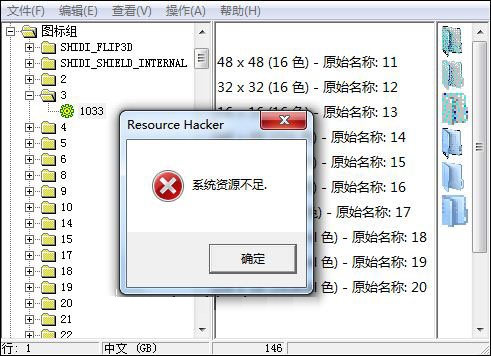
7. 开始进行替换图标了哦,在选中了"1033"后,右键"1033",就会出现右键菜单

8. 点击(上数第4个选项) "替换资源..."

9. 弹出了个对话框(替换图标与.........),让你选择你要替换的图标(ico文件),点击左上角的"打开新图标文件(0)..."
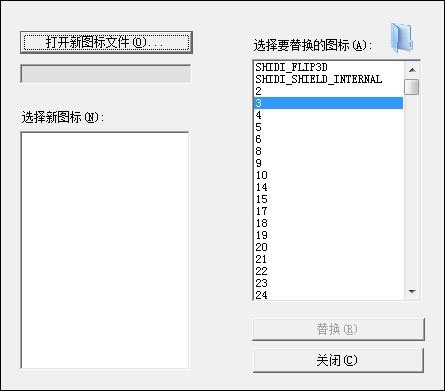
10. 你选择图标文件,找到你要替换的图标文件后(ico)选中,点击对话框右下角的 "打开(0)"
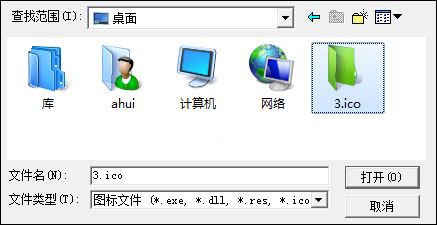
11. 接着点击右下角的 "替换(R)"
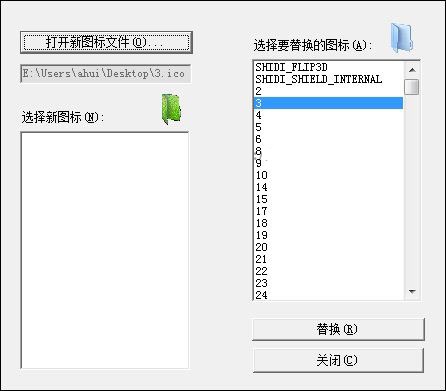
12. 没错,错误提示框又弹出来了。老规矩,确定即可
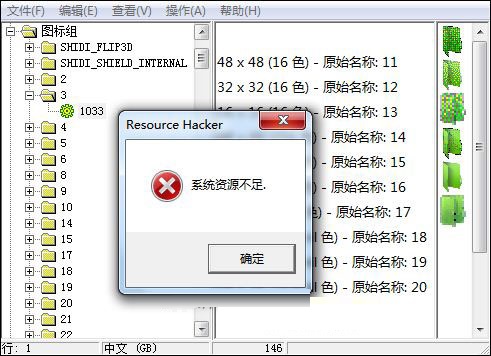
13. “3”号图标我们替换好了,下一步就是保存文件了。
点击ResHacker菜单栏上的"文件(F)"选择 "保存为(A)..."
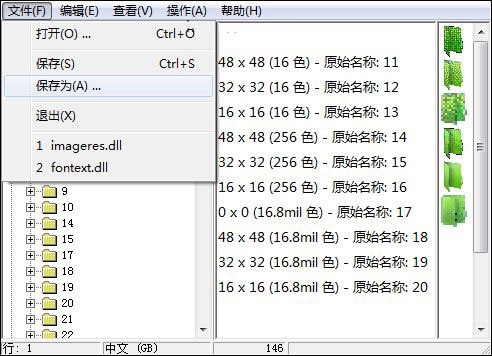
14. 就存到桌面吧,稍后再自己移动吧

好了,如何把ico文件封到dll文件里面现在大家都知道了
PS:
刚才途中出现了一个错误的提示窗口这里说下,该错误提示可能是由于图标ico文件了面包含了压缩的256px图标信息导致的,我们要是替换不包含压缩256px的图标就不会出现这类提示。还好该提示不影响结果,修改好后文件还是成功的。
希望dtu这个简单的教程能帮助到大家的使用,如果替换更多的图标的dll文件,操作还是一样一样的。
Resource Hacker更新日志
错误修复:命令行语法错误(一些逗号需要尾随空格)
修正了: 显示多字节字符时编辑器字体不正确
修正了: 编译器不当的含糊处理 "x00" 转义字符。
例如, 原来 "xA9copyright" 编译为 xA9C + "opyright"。
现在 "x00" 格式是用于字节字符和 "u0000" 的多字节字符。
修正了: 错误处理 #define 指令
修正了: 对话框资源中状态栏对齐方式的错误处理
修正了: 在编辑和二进制视图之间交换时行号断开
修正了: 相对路径名被破坏
修正了: 分析某些 #include 文件时出错报告不正确
修正了: 使用命令行脚本提取有错误的问题
添加了: 对多行注释 /*... */ 的支持
更新了: 现在可以打开和保存非资源类型文件
添加了: 上下文帮助扩展并添加了内部链接